Hvordan Endre Navnet Ditt I Gmail
Ønsker du å endre navnet ditt I Gmail?
det er mange grunner til at Du kanskje vil endre visningsnavnet ditt I Google-navnet som dukker opp i mottakerens innboks når du sender dem en e-post. Kanskje du nylig har giftet seg og endret navnet ditt; kanskje du setter opp kontoen din for lenge siden, med et all-CAPS brukernavn og trenger å tone det ned.
Uansett årsak, Lar Google deg endre e-post brukernavn i bare noen få enkle trinn. Slik endrer du Navnet ditt I Gmail på skrivebord og mobil:
Innholdsfortegnelse:
Slik Endrer Du Navnet ditt I Gmail På Skrivebordet:
Trinn 1. Logg På Gmail-kontoen din.
Trinn 2. Gå Til Innstillingene dine ved å klikke på tannhjulikonet øverst til høyre på skjermen.
Trinn 3. Naviger til Kontoer og Importer-fanen.
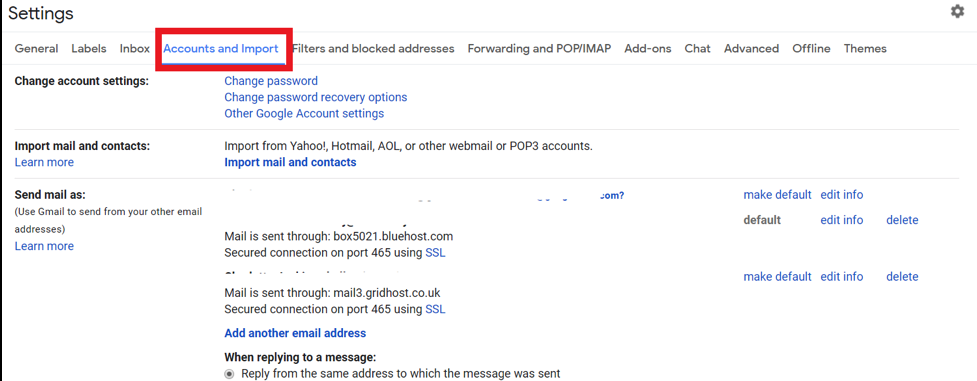
Trinn 4. Gå Til Delen Send E-Post Som, og klikk på rediger info.
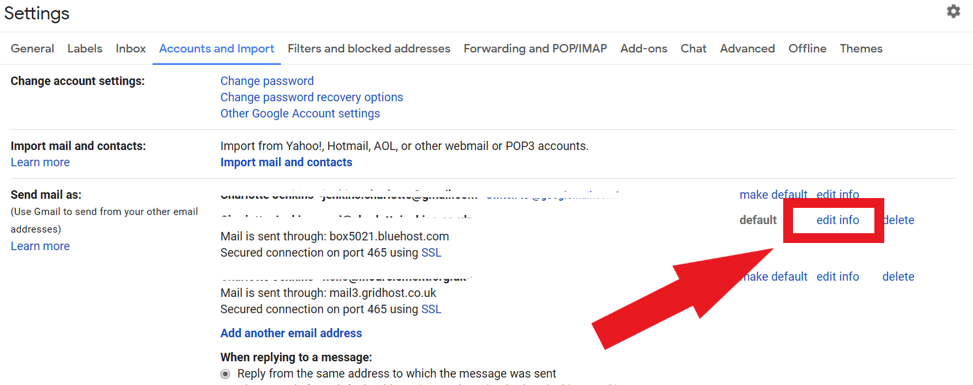
Trinn 5. I popup-vinduet skriver du inn i tekstboksen det nye navnet du vil skal vises som brukernavn.
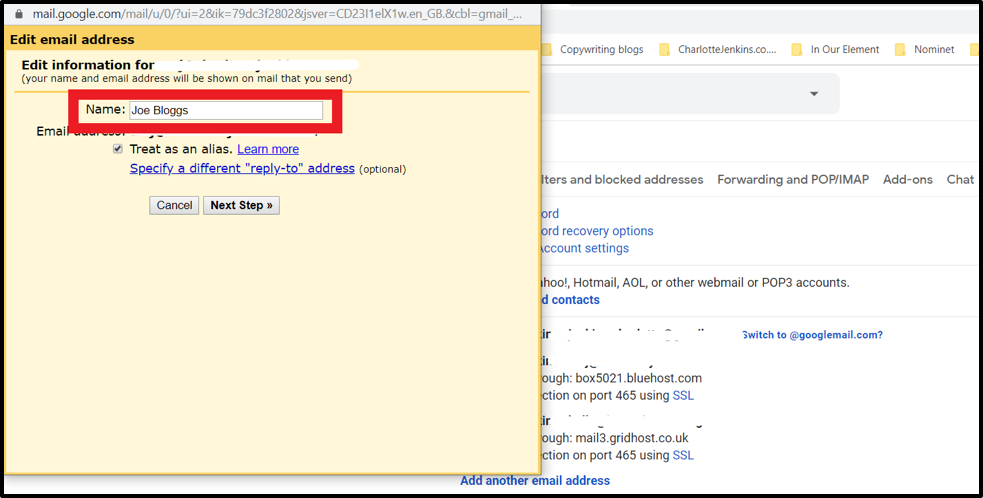
Trinn 6. For å angi en ny «svar-til» – adresse, klikk Angi En annen» svar-til » – adresse. Dette betyr at svar du mottar automatisk vil filtrere til denne angitte e-postadressen, i stedet for den du har brukt til å sende e-posten.
Trinn 7. Klikk Neste Trinn.
Trinn 8. Sjekk serverdetaljene dine. Du kan bli bedt om å skrive inn passordet ditt på nytt.
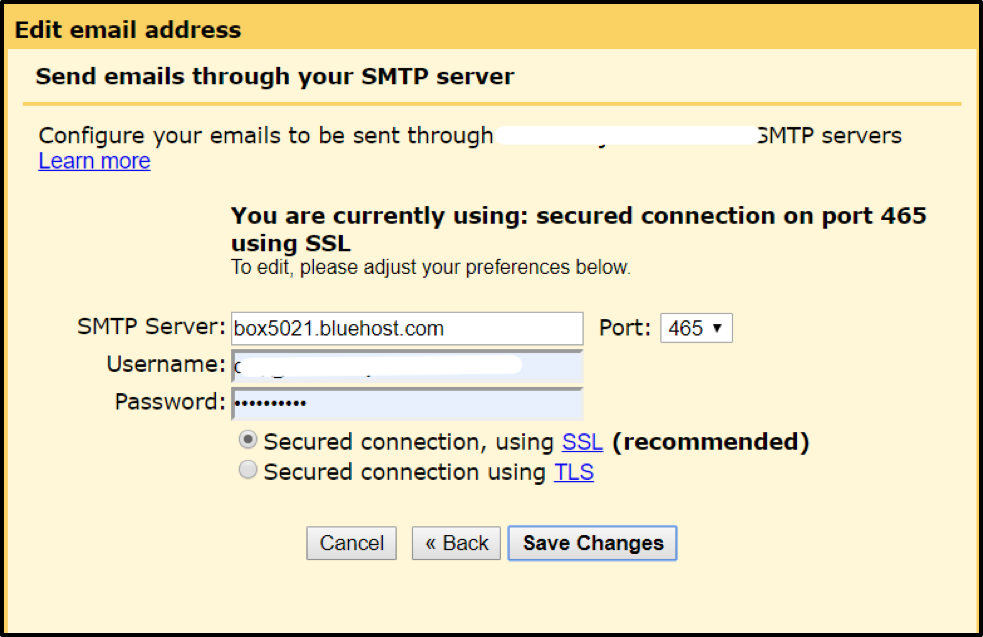
Trinn 9. Klikk På Lagre Endringer.
Slik Endrer Du Navnet ditt I Gmail På Mobil-Eller Nettbrettappen
Trinn 1. Åpne Gmail-appen (du må kanskje skrive inn e-postadressen og passordet ditt hvis du ikke allerede er logget på).
Trinn 2. Trykk på menyikonet øverst til venstre på skjermen.
Trinn 3. Velg Innstillinger i popup-vinduet.
Trinn 4. Velg kontoen din ved å trykke på e-postadressen til kontoen du ønsker å endre.
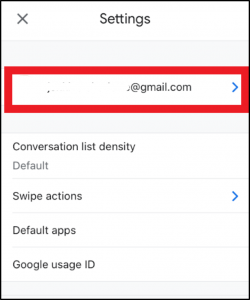
Trinn 5. Trykk På Administrer Google-Kontoen din(På Android, trykk På Administrer Konto).
Trinn 6. Trykk På Personlig informasjon.
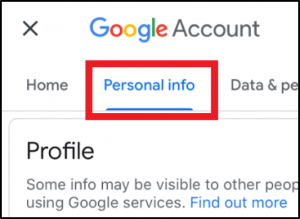
Trinn 7. Trykk på ditt nåværende navn.
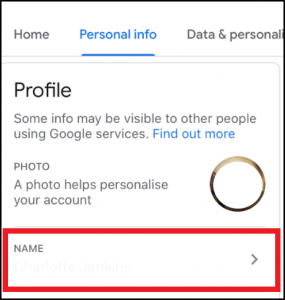
Trinn 8. Skriv inn kontopassordet ditt (du kan ikke bli bedt om dette), Og Deretter Neste.
Trinn 9. Trykk på rediger-ikonet, og et popup-vindu vises.
Trinn 10. Skriv inn det nye navnet ditt i tekstboksen. Du vil bli bedt om et fornavn og et etternavn.
Trinn 11. Trykk På Ferdig.
Trinn 12. Når du blir bedt om Det, trykker Du På Bekreft for å godkjenne navneendringen.
Ytterligere Lesing: Slik Endrer Du Gmail-Adresse
Forskjell Mellom E-Postnavn og Brukernavn I Gmail
i Gmail er brukernavnet ditt e-postadressen din.
for å logge På Gmail-kontoen din, kan du enten skrive inn Hele Gmail-adressen din (f. eks. [email protected]) eller bare den første delen av adressen (f.eks. fornavn.etternavn), Siden Gmail tar for gitt at det er «@gmail.com. »
E-Postnavnet ditt er navnet som vises når du sender en melding.
Grunner Til At Gmail Ikke Lar Deg Endre Navnet Ditt
- dette kan skyldes at funksjonen er deaktivert. Hvis Du bruker Gmail på jobben, kan det hende at bedriftsadministratoren har deaktivert Det for å sikre at Du ikke får «kreativ» Med E-Postnavnet ditt.
- du kan ha endret navnet ditt for mange ganger (Google lar Deg ikke endre e-postnavnet mer enn tre ganger på ett minutt), i så fall må du vente 90 dager til Du kan prøve igjen.
- hvis ingen av disse gjelder, kan kontoen din ha blitt hacket. I dette tilfellet er det viktig at du sjekker kontosikkerheten din med en gang.
SLIK Endrer Du Gmail – Navn-FAQ
skal jeg fjerne merket For «Behandle som et alias» I Gmail?
når Du endrer E-Postnavnet ditt I Gmail, er det en avkrysningsboks ved siden av «Behandle som et alias» som er merket som standard. Når Du har flere e-postadresser knyttet Til Gmail-kontoen din, behandler Gmail Dem på samme måte som den opprinnelige e-postadressen din (dvs.som et alias til den opprinnelige adressen).
du vil kanskje fjerne merket i boksen hvis du vil sende en melding på vegne av en annen bruker. Usikker på hvordan du oppretter Et Gmail-alias, husk å sjekke ut vår grundige artikkel.
kan Jeg endre Gmail-Navnet mitt i Gmail-appen?
Nei, for øyeblikket kan du bare endre Gmail-navnet ditt ved Hjelp Av Gmail-nettstedet.
hvordan endrer Jeg Bare Gmail-Navnet mitt?
for å endre Gmail-Navnet ditt, gå Til Innstillinger-Kontoer og Import-Send mail as, og klikk På Rediger info ved siden av navnet du vil endre. Skriv inn det nye navnet ditt, og klikk På Lagre endringer.
hvordan sjekker jeg For å se Hvordan Gmail-navnet mitt vises?
hvis du holder markøren over profilbildet ditt øverst til høyre på Gmail-dashbordet, vises en boks. Denne boksen inneholder Gmail-Navnet ditt og E-Postadressen din.
Konklusjon
Til Slutt er Det Mange grunner til at du kanskje vil endre brukernavnet Til Gmail-kontoen din for å sikre at du er riktig representert i mottakerens innboks.
Heldigvis Gjør Gmail denne prosessen relativt enkel både på skrivebordet og på mobilen eller nettbrettet.
det er imidlertid verdt å merke seg at du bare kan endre navnet ditt totalt tre ganger på 90 dager. Siden det er en grense på antall ganger du kan leke med nye navn, tenk gjennom ditt endelige valg før du gjør endringen for å være sikker på at du er sikker. Dobbeltsjekk eventuelle stavefeil eller feilplassert kapitalisering også før du fullfører prosessen.